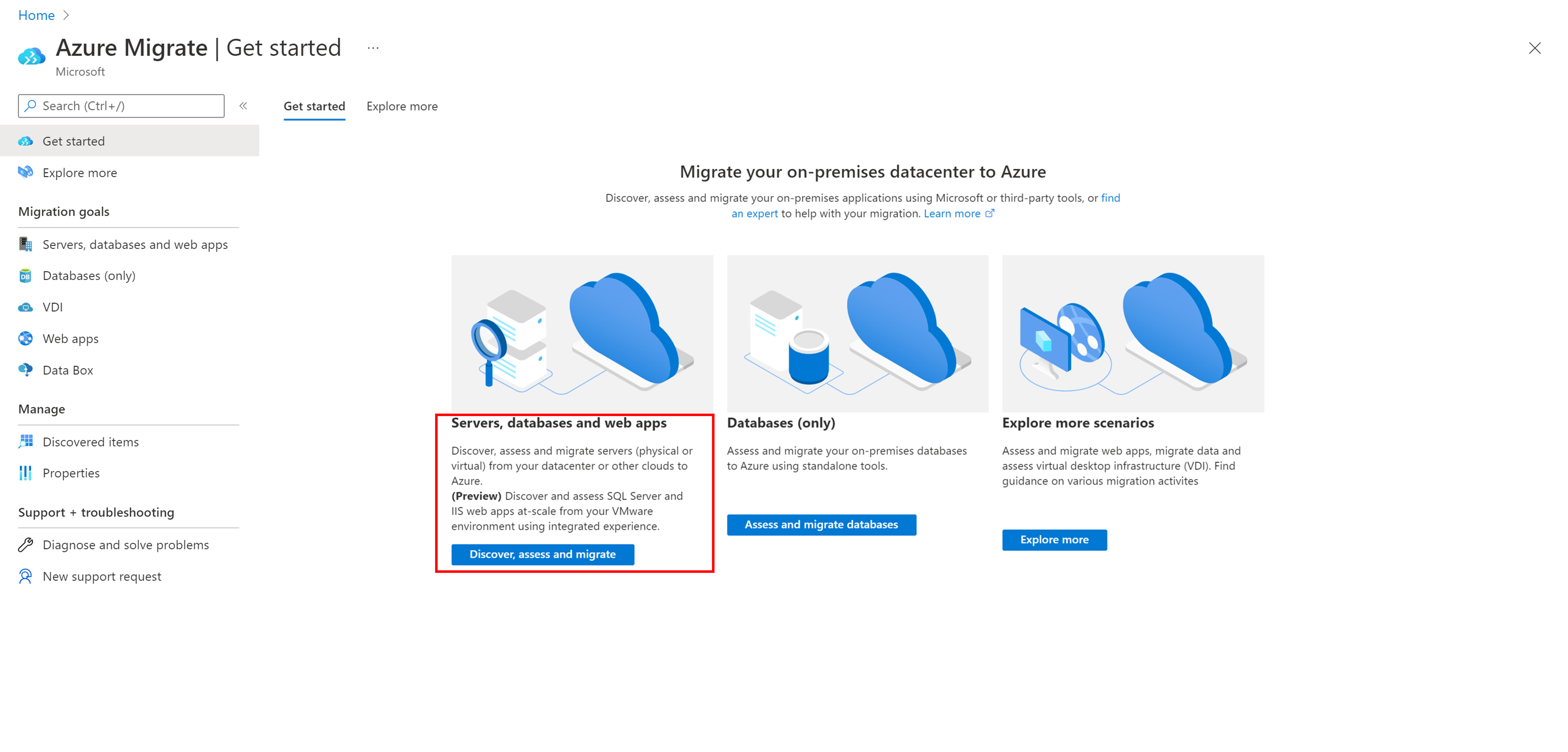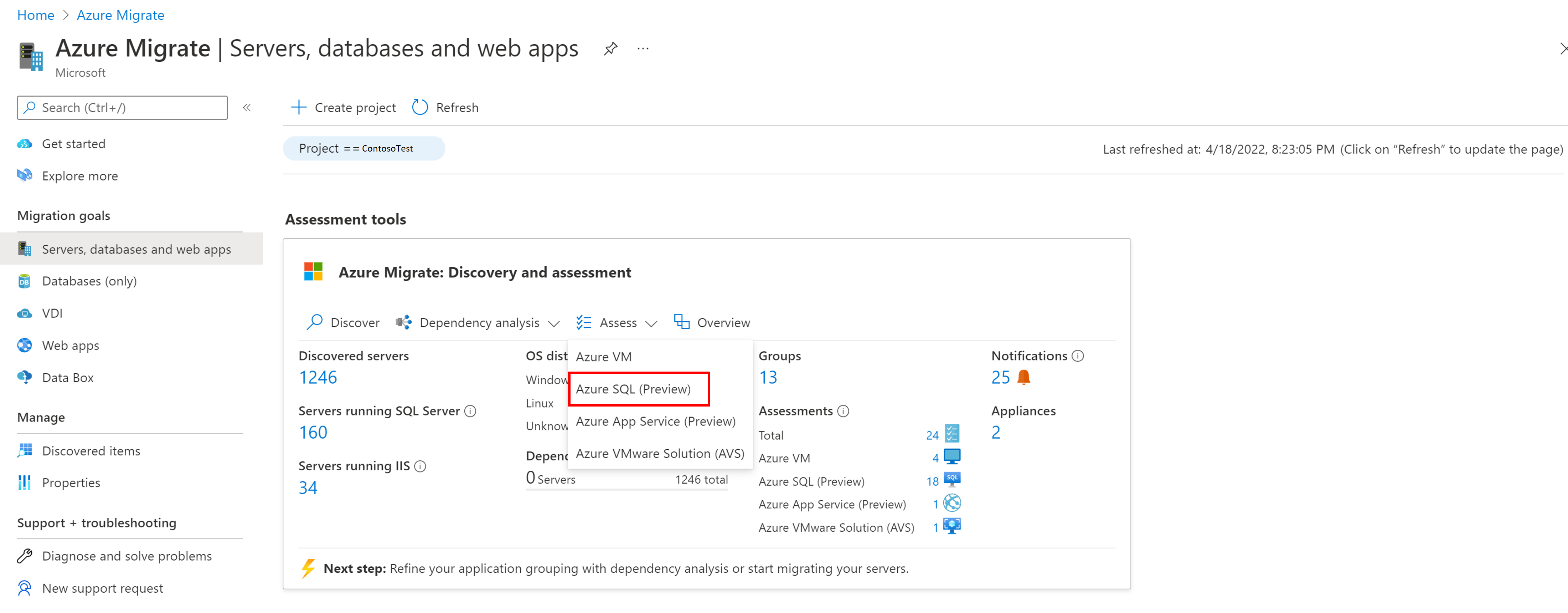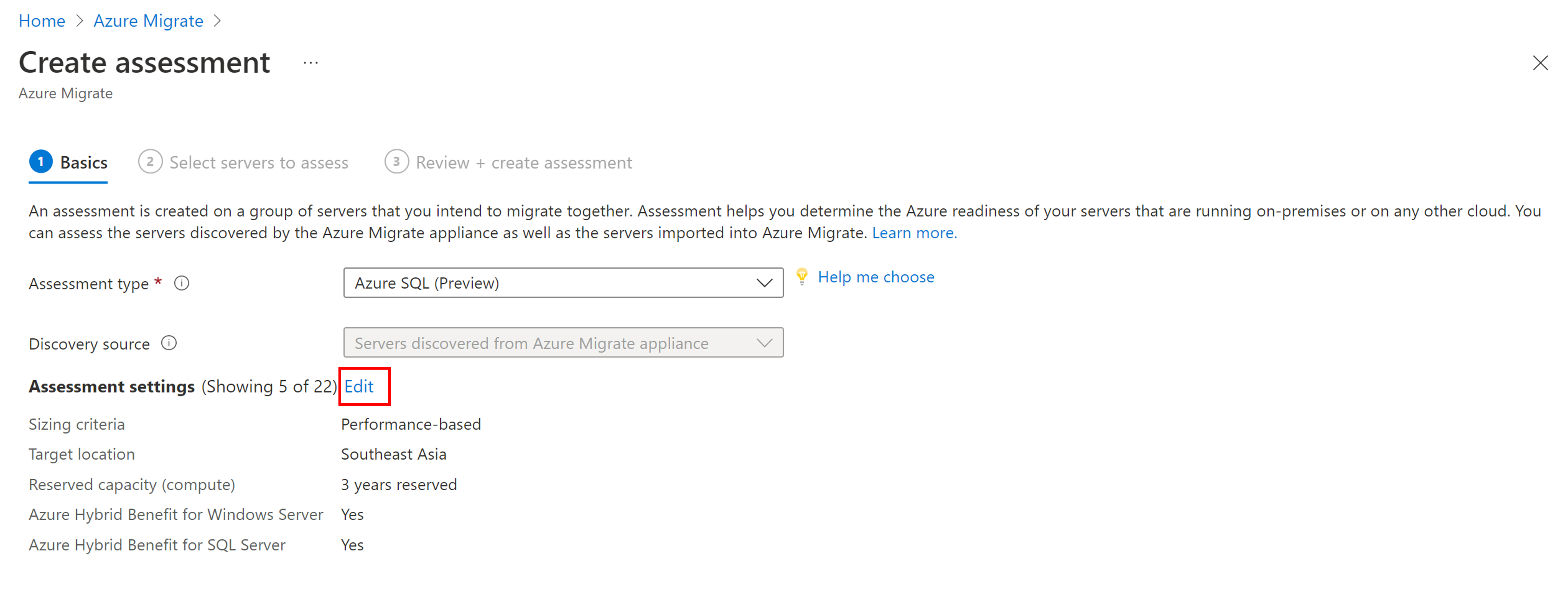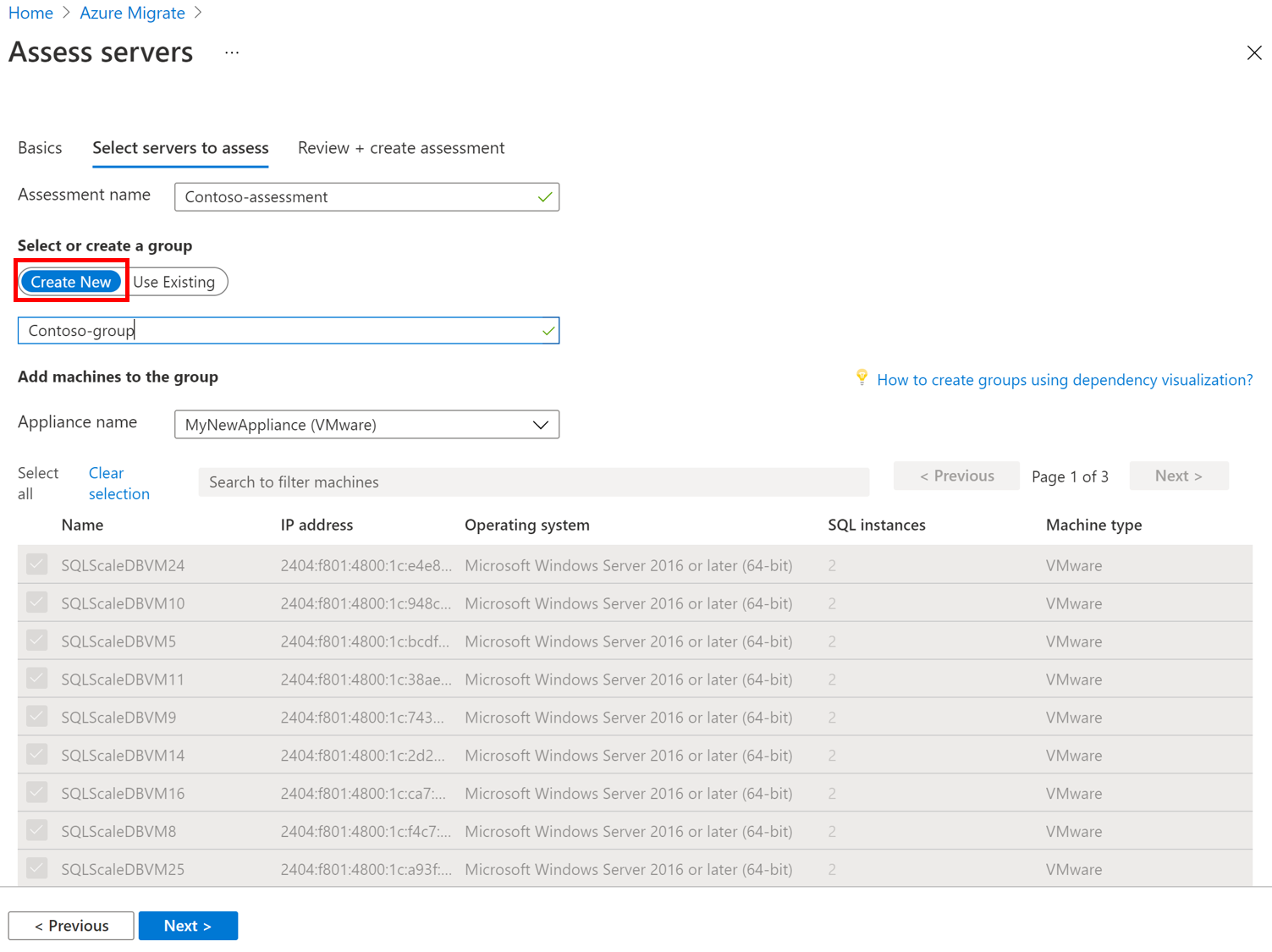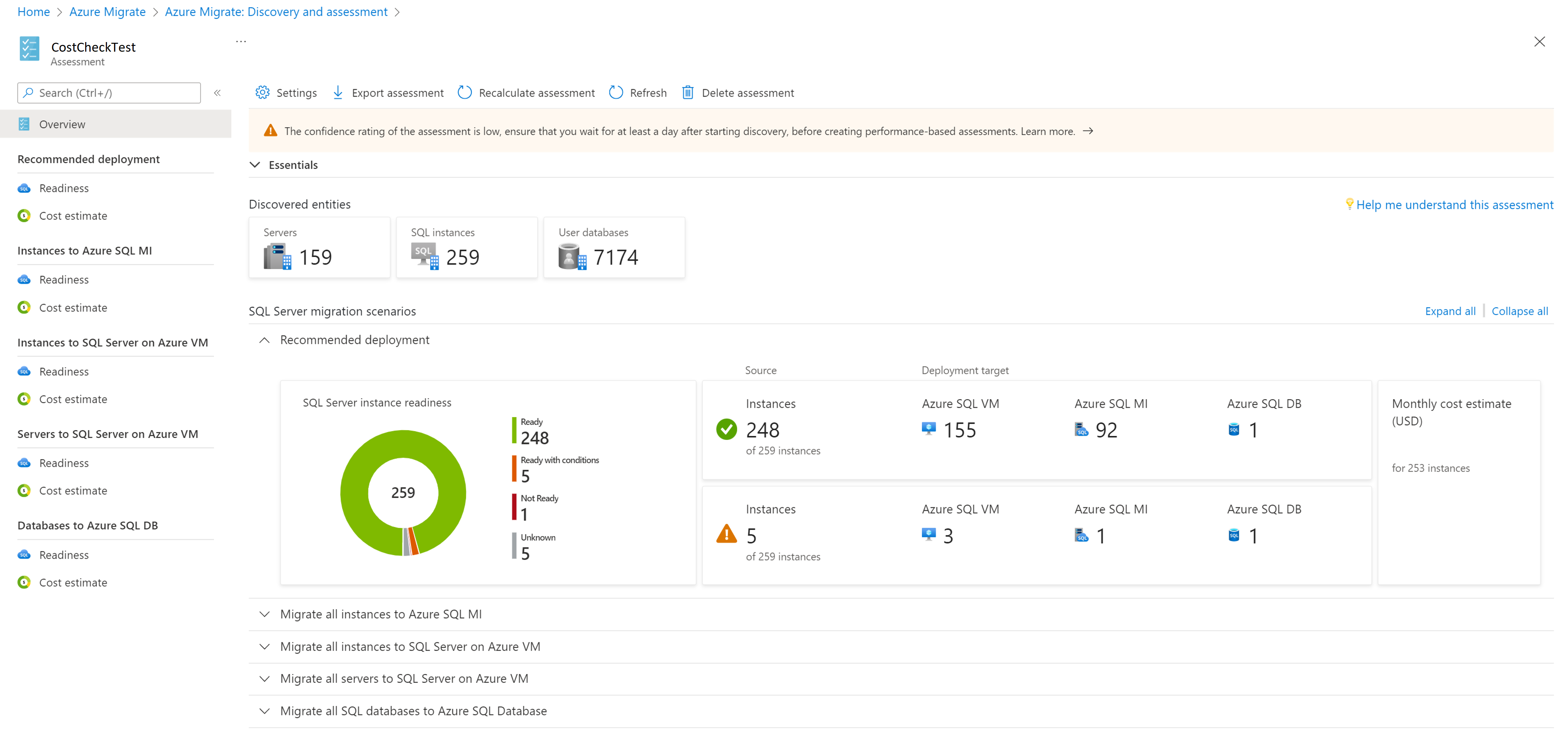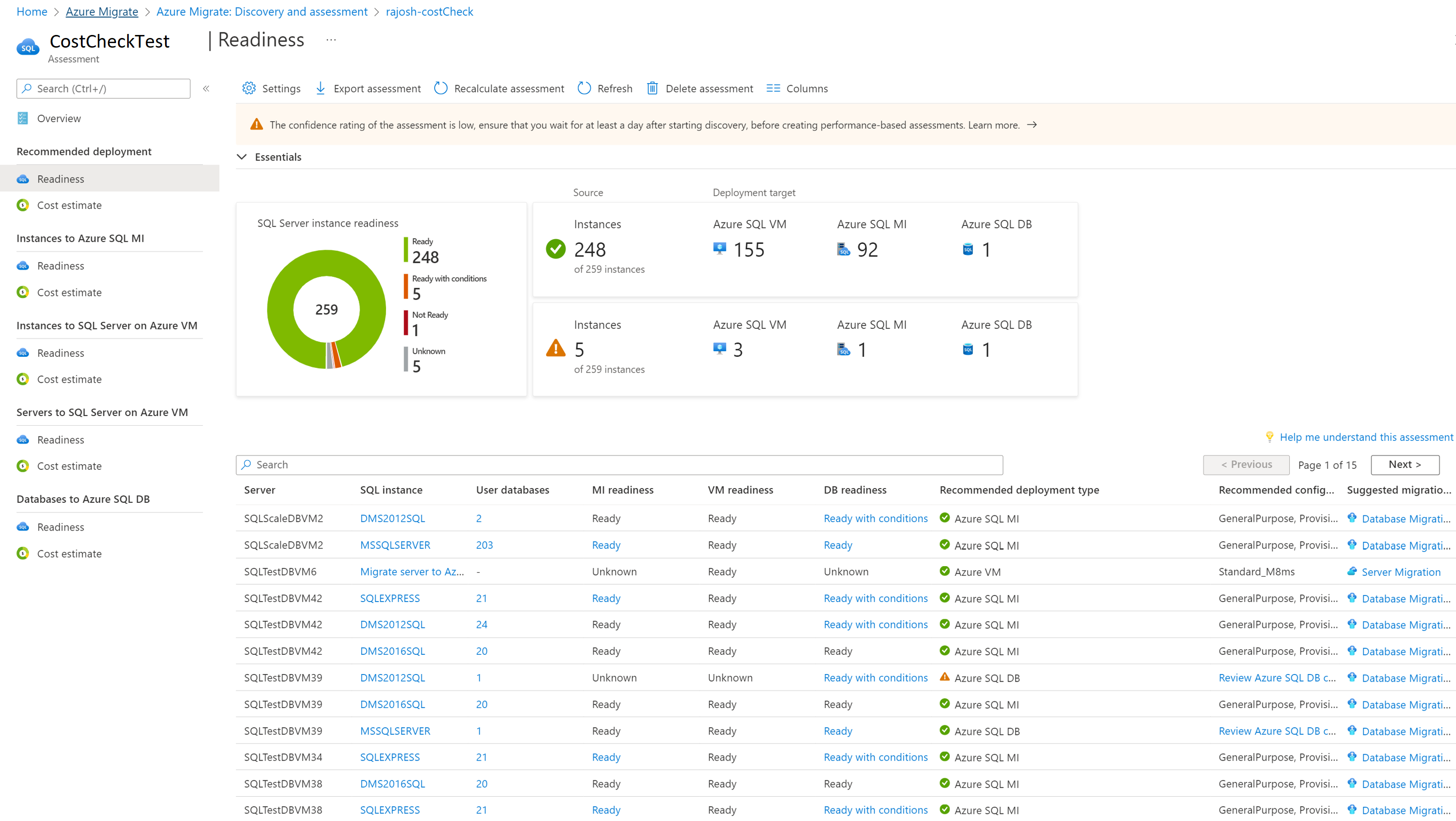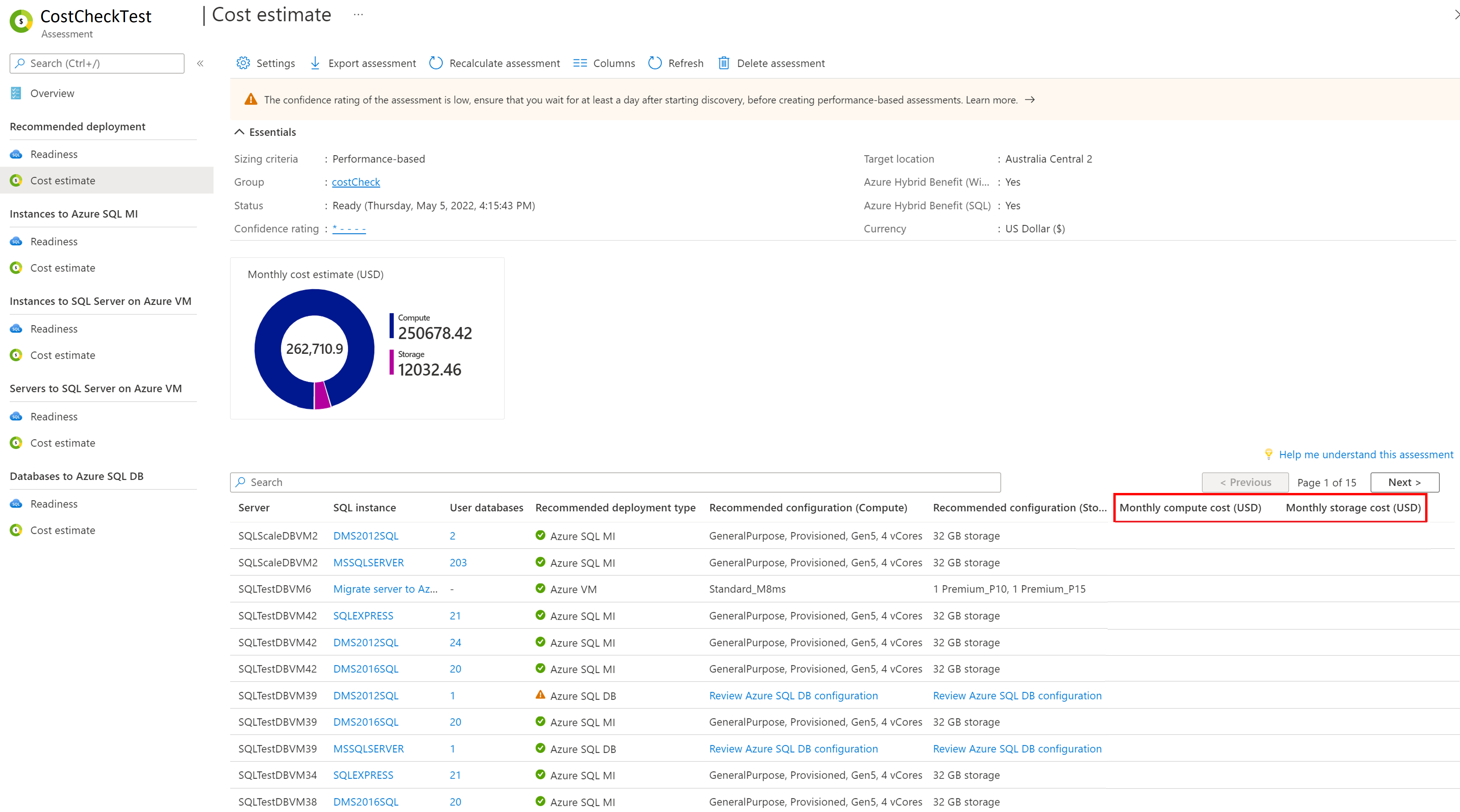Tutorial: Avaliar instâncias SQL para migração para o Azure SQL
Como parte de sua jornada de migração para o Azure, você avalia suas cargas de trabalho locais para medir a prontidão da nuvem, identificar riscos e estimar custos e complexidade. Este artigo mostra como avaliar instâncias e bancos de dados do SQL Server descobertos em preparação para a migração para o Azure SQL, usando a ferramenta Azure Migrate: Discovery and assessment.
Neste tutorial, irá aprender a:
- Execute uma avaliação com base em dados de configuração e desempenho.
- Analise uma avaliação SQL do Azure.
Nota
Os tutoriais mostram o caminho mais rápido para experimentar um cenário e usam as opções padrão sempre que possível.
Pré-requisitos
- Se não tiver uma subscrição do Azure, crie uma conta gratuita antes de começar.
- Antes de seguir este tutorial para avaliar suas instâncias do SQL Server para migração para o Azure SQL, verifique se você descobriu as instâncias SQL que deseja avaliar usando o dispositivo Azure Migrate, siga este tutorial.
- Se você quiser experimentar esse recurso em um projeto existente, certifique-se de ter concluído os pré-requisitos neste artigo.
Decidir quais critérios de dimensionamento usar
Decida se deseja executar uma avaliação usando critérios de dimensionamento com base em dados/metadados de configuração do SQL Server coletados como locais ou com base em dados de desempenho dinâmico.
| Avaliação | Detalhes | Recomendação |
|---|---|---|
| Como no local | Avalie com base nos dados/metadados de configuração do SQL Server. | A configuração recomendada do SQL do Azure é baseada na configuração local do SQL Server, que inclui núcleos alocados, memória total alocada e tamanhos de banco de dados. Isso pode ser útil quando as características da carga de trabalho exigem uma duração maior para capturar um perfil de métrica de desempenho abrangente. |
| Com base no desempenho | Avalie com base nos dados de desempenho recolhidos. | A configuração SQL recomendada do Azure é baseada em dados de desempenho de instâncias e bancos de dados do SQL Server, que incluem uso de CPU, contagens de núcleo, organização e tamanho de arquivos de banco de dados, E/S de arquivos e uso de memória por cada banco de dados. Você pode obter recomendações ideais que são do tamanho certo para a carga de trabalho SQL. |
Executar uma avaliação
Execute uma avaliação da seguinte maneira:
Em Servidores, bancos de dados e aplicativos Web, selecione Descobrir, avaliar e migrar.
Em Azure Migrate: Discovery and assessment, selecione Avaliar e escolha o tipo de avaliação como Azure SQL.
Em Avaliar servidores, o tipo de avaliação é pré-selecionado como SQL do Azure e a fonte de descoberta é padronizada para Servidores descobertos do dispositivo Azure Migrar.
Em Configurações de avaliação, defina os valores necessários ou mantenha os valores padrão:
Secção Definição Detalhes Configurações de segmentação e preços Localização de destino A região do Azure para a qual você deseja migrar. A configuração do SQL do Azure e as recomendações de custo são baseadas no local especificado. Configurações de segmentação e preços Tipo de ambiente O ambiente para as implantações SQL aplicarem preços aplicáveis à Produção ou Desenvolvimento/Teste. Configurações de segmentação e preços Programa de oferta/licenciamento A oferta do Azure se você estiver inscrito. Atualmente, o campo é Pay-as-you-go por padrão, que oferece preços de varejo do Azure.
Pode beneficiar de descontos adicionais aplicando capacidade reservada e Benefício Híbrido do Azure à oferta pré-paga.
Você pode aplicar o Benefício Híbrido do Azure sobre a oferta de pagamento conforme o uso e o ambiente de desenvolvimento/teste. A avaliação não suporta a aplicação de Capacidade Reservada em cima da oferta de pagamento conforme o uso e do ambiente de Desenvolvimento/Teste.
Se a oferta estiver definida como Pay-as-you-go e a capacidade reservada estiver definida como Sem instâncias reservadas, as estimativas de custo mensal serão calculadas multiplicando o número de horas escolhidas no campo de tempo de atividade da VM pelo preço horário da SKU recomendada.Configurações de segmentação e preços Opções de poupança - Azure SQL MI e DB (PaaS) Especifique a opção de economia de capacidade reservada que você deseja que a avaliação considere, ajudando a otimizar seu custo de computação do Azure.
As reservas do Azure (1 ano ou 3 anos reservados) são uma boa opção para os recursos em execução mais consistentes.
Quando você seleciona 'Nenhum', o custo de computação do Azure é baseado na taxa Pay as you go ou com base no uso real.
Você precisa selecionar o programa de oferta/licenciamento pré-pago para poder usar Instâncias Reservadas. Quando você seleciona qualquer opção de economia diferente de 'Nenhuma', as configurações 'Desconto (%)' e 'Tempo de atividade da VM' não são aplicáveis. As estimativas de custos mensais são calculadas multiplicando 744 horas pelo preço horário do SKU recomendado.Configurações de segmentação e preços Opções de economia - SQL Server na VM do Azure (IaaS) Especifique a opção de economia que você deseja que a avaliação considere, ajudando a otimizar seu custo de computação do Azure.
As reservas do Azure (1 ano ou 3 anos reservados) são uma boa opção para os recursos em execução mais consistentes.
O Plano de Poupança do Azure (plano de poupança de 1 ou 3 anos) proporciona flexibilidade adicional e otimização de custos automatizada. Idealmente, após a migração, você poderia usar o plano de reserva e economia do Azure ao mesmo tempo (a reserva é consumida primeiro), mas nas avaliações de migração do Azure, você só pode ver estimativas de custo de 1 opção de economia de cada vez.
Quando você seleciona 'Nenhum', o custo de computação do Azure é baseado na taxa Pay as you go ou com base no uso real.
Você precisa selecionar o programa de oferta/licenciamento pré-pago para poder usar as Instâncias Reservadas ou o Plano de Economia do Azure. Quando você seleciona qualquer opção de economia diferente de 'Nenhuma', as configurações 'Desconto (%)' e 'Tempo de atividade da VM' não são aplicáveis. As estimativas de custo mensal são calculadas multiplicando 744 horas no campo de tempo de atividade da VM pelo preço horário da SKU recomendada.Configurações de segmentação e preços Moeda A moeda de faturação da sua conta. Configurações de segmentação e preços Desconto (%) Quaisquer descontos específicos da subscrição que receba sobre a oferta do Azure. A predefinição é 0%. Configurações de segmentação e preços Tempo de atividade de VM Especifique a duração (dias por mês/hora por dia) que os servidores/VMs executam. Isso é útil para calcular estimativas de custo para o SQL Server na VM do Azure, onde você está ciente de que as VMs do Azure podem não ser executadas continuamente.
As estimativas de custo para servidores em que o destino recomendado é o SQL Server na VM do Azure baseiam-se na duração especificada. O padrão é 31 dias por mês/24 horas por dia.Configurações de segmentação e preços Benefício Híbrido do Azure Especifique se você já tem uma licença do Windows Server e/ou do SQL Server ou uma assinatura do Enterprise Linux (RHEL e SLES). O Benefício Híbrido do Azure é um benefício de licenciamento que ajuda a reduzir significativamente os custos de execução das cargas de trabalho na cloud. Permite utilizar as licenças do SQL Server e do Servidor do Windows no local com o Software Assurance no Azure. Por exemplo, se você tiver uma licença do SQL Server e eles estiverem cobertos com o Software Assurance ativo de Assinaturas do SQL Server, poderá solicitar o Benefício Híbrido do Azure quando trouxer licenças para o Azure. Critérios de avaliação Critérios de dimensionamento Definido como Baseado no desempenho por padrão, o que significa que o Azure Migrate coleta métricas de desempenho pertencentes a instâncias SQL e aos bancos de dados gerenciados por ela para recomendar um SQL Server de tamanho ideal na VM do Azure e/ou no Banco de Dados SQL do Azure e/ou na configuração da Instância Gerenciada SQL do Azure.
Você pode alterar isso para As on-premises para obter recomendações baseadas apenas na configuração local do SQL Server sem as otimizações baseadas em métricas de desempenho.Critérios de avaliação Histórico de desempenho Indique a duração dos dados na qual pretende basear a avaliação. (O padrão é um dia) Critérios de avaliação Utilização de percentil Indique o valor de percentil que você deseja usar para a amostra de desempenho. (O padrão é percentil 95) Critérios de avaliação Fator de conforto Indique o buffer que você deseja usar durante a avaliação. Isso explica problemas como uso sazonal, histórico de desempenho curto e prováveis aumentos no uso futuro. Critérios de avaliação Preferência de otimização Especificar a preferência pelo relatório de avaliação recomendado. Selecionar Minimizar custo resultaria no relatório de avaliação Recomendado recomendando os tipos de implantação que têm menos problemas de migração e são mais econômicos, enquanto selecionar Modernizar para PaaS resultaria em Relatório de avaliação recomendado recomendando tipos de implantação de PaaS (Azure SQL MI ou DB) sobre IaaS Azure(VMs), sempre que a instância do SQL Server estiver pronta para migração para PaaS independentemente do custo. Dimensionamento da Instância Gerenciada SQL do Azure Escalão de Serviço Escolha a opção de camada de serviço mais apropriada para acomodar suas necessidades de negócios para a migração para a Instância Gerenciada SQL do Azure:
Selecione Recomendado se quiser que o Azure Migrate recomende a camada de serviço mais adequada para seus servidores. Isso pode ser de uso geral ou crítico para os negócios.
Selecione Finalidade Geral se desejar uma configuração SQL do Azure projetada para cargas de trabalho orientadas a orçamento.
Selecione Business Critical se quiser uma configuração SQL do Azure projetada para cargas de trabalho de baixa latência com alta resiliência a falhas e failovers rápidos.Dimensionamento da Instância Gerenciada SQL do Azure Tipo de instância Padrão para instância única. Dimensionamento da Instância Gerenciada SQL do Azure Escalão de Preço Padrão para Padrão. SQL Server no dimensionamento de VM do Azure Série das VMs Especifique a série de VMs do Azure que você deseja considerar para o SQL Server no dimensionamento da VM do Azure. Com base nos requisitos de configuração e desempenho do seu SQL Server ou instância do SQL Server, a avaliação recomenda um tamanho de VM na lista selecionada de séries de VMs.
Você pode editar as configurações conforme necessário. Por exemplo, se você não quiser incluir a VM da série D, poderá excluir a série D dessa lista.
Como as avaliações SQL do Azure pretendem oferecer o melhor desempenho para suas cargas de trabalho SQL, a lista de séries de VMs só tem VMs otimizadas para executar seu SQL Server em Máquinas Virtuais (VMs) do Azure. Mais informações.SQL Server no dimensionamento de VM do Azure Tipo de armazenamento O padrão é Recomendado, o que significa que a avaliação recomenda o Disco Gerenciado do Azure mais adequado com base no tipo de ambiente escolhido, tamanho do disco local, IOPS e taxa de transferência. Dimensionamento do Banco de Dados SQL do Azure Escalão de Serviço Escolha a opção de camada de serviço mais apropriada para acomodar suas necessidades de negócios para a migração para o Banco de Dados SQL do Azure:
Selecione Recomendado se quiser que o Azure Migrate recomende a camada de serviço mais adequada para seus servidores. Isso pode ser de uso geral ou crítico para os negócios.
Selecione Finalidade Geral se desejar uma configuração SQL do Azure projetada para cargas de trabalho orientadas a orçamento.
Selecione Business Critical se quiser uma configuração SQL do Azure projetada para cargas de trabalho de baixa latência com alta resiliência a falhas e failovers rápidos.Dimensionamento do Banco de Dados SQL do Azure Tipo de instância Padrão para Banco de dados único. Dimensionamento do Banco de Dados SQL do Azure Modelo de compra Padrão para vCore. Dimensionamento do Banco de Dados SQL do Azure Camada de computação Padrão para provisionado. Propriedades de alta disponibilidade e recuperação de desastres Região de recuperação de desastres Padrão para o par de replicação entre regiões do Local de Destino. No caso improvável de o Local de Destino escolhido ainda não ter esse par, o próprio Local de Destino especificado será escolhido como a região de recuperação de desastres padrão. Propriedades de alta disponibilidade e recuperação de desastres Intenção de várias sub-redes Padrão para Recuperação de desastres.
Selecione Recuperação de desastres se desejar replicação assíncrona de dados em que alguns atrasos de replicação sejam toleráveis. Isso permite maior durabilidade usando redundância geográfica. Em caso de failover, os dados que ainda não foram replicados podem ser perdidos.
Selecione Alta disponibilidade se desejar que a replicação de dados seja síncrona e que nenhuma perda de dados devido a atraso de replicação seja permitida. Essa configuração permite que a avaliação aproveite as opções internas de alta disponibilidade nos Bancos de Dados SQL do Azure e nas Instâncias Gerenciadas do SQL do Azure, e as zonas de disponibilidade e redundância de zona nas Máquinas Virtuais do Azure para fornecer maior disponibilidade. Em caso de failover, nenhum dado é perdido.Propriedades de alta disponibilidade e recuperação de desastres Acesso à Internet Padrão para Disponível.
Selecione Disponível se permitir o acesso de saída à Internet a partir de VMs do Azure. Isso permite o uso do Cloud Witness, que é a abordagem recomendada para Clusters de Failover do Windows Server em Máquinas Virtuais do Azure.
Selecione Não disponível se as VMs do Azure não tiverem acesso de saída à Internet. Isso requer o uso de um Disco Compartilhado como testemunha para Clusters de Failover do Windows Server em Máquinas Virtuais do Azure.Propriedades de alta disponibilidade e recuperação de desastres Intenção do modo de confirmação assíncrona Padrão para Recuperação de desastres.
Selecione Recuperação de desastres se estiver usando o modo de disponibilidade de confirmação assíncrona para permitir maior durabilidade para os dados sem afetar o desempenho. Em caso de failover, os dados que ainda não foram replicados podem ser perdidos.
Selecione Alta disponibilidade se estiver usando o modo de disponibilidade de dados de confirmação assíncrona para melhorar a disponibilidade e dimensionar o tráfego de leitura. Essa configuração permite que a avaliação aproveite os recursos internos de alta disponibilidade nos Bancos de Dados SQL do Azure, nas Instâncias Gerenciadas SQL do Azure e nas Máquinas Virtuais do Azure para fornecer maior disponibilidade e expansão.Selecione Salvar se tiver feito alterações.
Em Avaliar Servidores, selecione Avançar.
Em Selecionar servidores para avaliar>Nome da avaliação> , especifique um nome para a avaliação.
Em Selecionar ou criar um grupo> , selecione Criar Novo e especifique um nome de grupo.
Selecione o dispositivo e selecione os servidores que deseja adicionar ao grupo e selecione Avançar.
Em Rever + criar avaliação, reveja os detalhes da avaliação e selecione Criar avaliação para criar o grupo e executar a avaliação.
Depois que a avaliação for criada, vá para Servidores, bancos de dados e aplicativos>Web Azure Migrate: Descoberta e avaliação, selecione o número ao lado de Avaliação SQL do Azure. Se não vir o número preenchido, selecione Atualizar para obter as atualizações mais recentes.
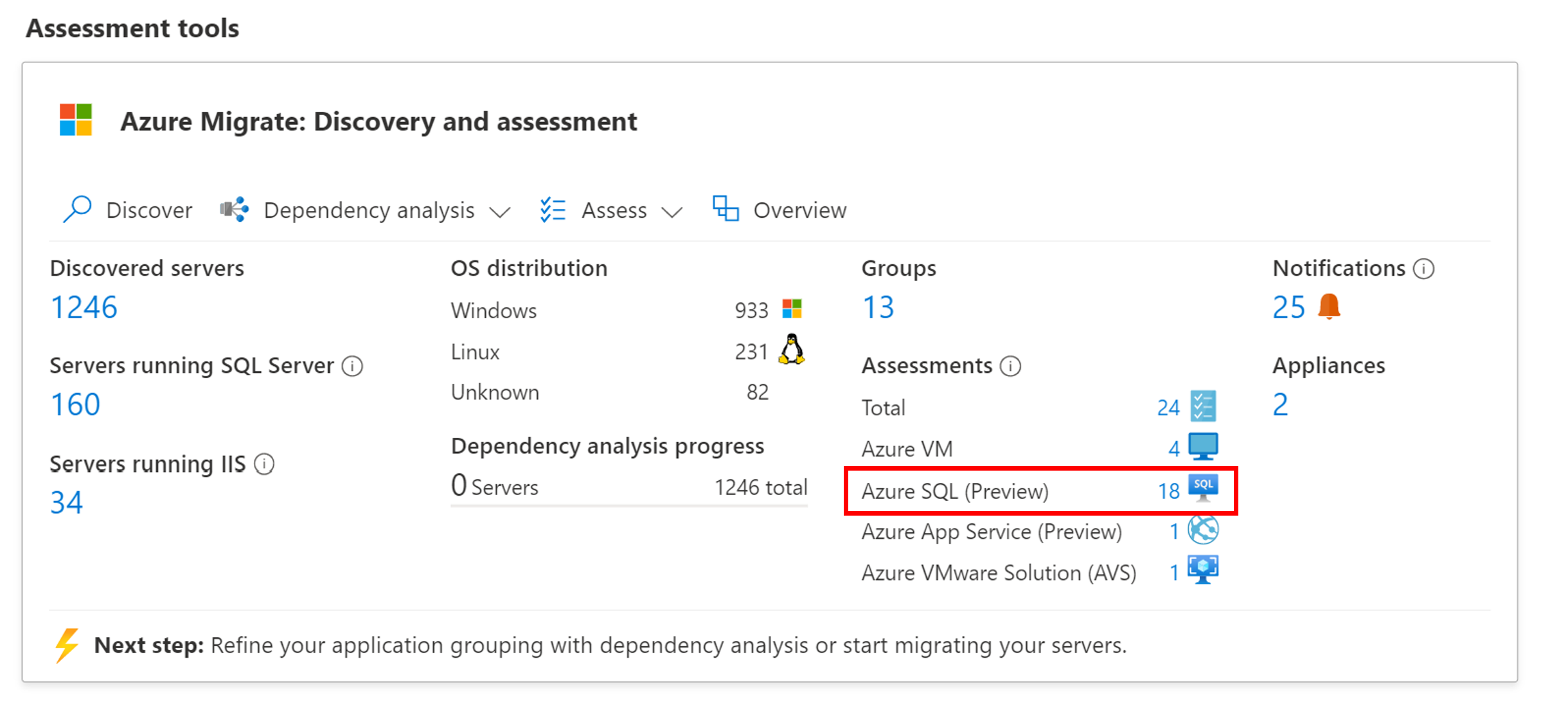
Selecione o nome da avaliação, que você deseja visualizar.
Nota
Como as avaliações SQL do Azure são avaliações baseadas no desempenho, recomendamos que você aguarde pelo menos um dia após iniciar a descoberta antes de criar uma avaliação. Isto proporciona tempo para recolher dados de desempenho com maior confiança. Se sua descoberta ainda estiver em andamento, a prontidão de suas instâncias SQL será marcada como Desconhecido. Idealmente, depois de iniciar a descoberta, aguarde a duração de desempenho especificada (dia/semana/mês) para criar ou recalcular a avaliação para obter uma classificação de alta confiança.
Rever uma avaliação
Para visualizar uma avaliação:
Em Servidores, bancos de dados e aplicativos>Web Azure Migrate: Descoberta e avaliação, selecione o número ao lado de Avaliação SQL do Azure.
Selecione o nome da avaliação, que você deseja visualizar. A título de exemplo (estimativas e custos, por exemplo, apenas):
Reveja o resumo da avaliação. Você também pode editar as configurações de avaliação ou recalcular a avaliação.
Entidades descobertas
Isso indica o número de servidores SQL, instâncias e bancos de dados que foram avaliados nesta avaliação.
Cenários de migração do SQL Server
Isso indica as diferentes estratégias de migração que você pode considerar para suas implantações SQL. Você pode revisar a preparação para tipos de implantação de destino e as estimativas de custo para SQL Servers/Instances/Databases marcados como prontos ou prontos com condições:
Implantação recomendada: esta é uma estratégia em que um tipo de implantação SQL do Azure é o mais compatível com sua instância SQL. É o mais rentável e é recomendado. A migração para um destino recomendado pela Microsoft reduz o esforço geral de migração. Se sua instância estiver pronta para o SQL Server na VM do Azure, na Instância Gerenciada SQL do Azure e no Banco de Dados SQL do Azure, recomenda-se o tipo de implantação de destino, que tem menos problemas de preparação para migração e é o mais econômico. Você pode ver a preparação da instância do SQL Server para diferentes destinos de implantação recomendados e estimativas de custo mensais para instâncias SQL marcadas como Pronto e Pronto com condições.
- Você pode ir para o relatório de preparação para:
- Analise as configurações SQL do Azure recomendadas para migrar para o SQL Server na VM do Azure e/ou bancos de dados SQL do Azure e/ou Instâncias Gerenciadas SQL do Azure.
- Entenda os detalhes sobre problemas/avisos de migração que você pode corrigir antes da migração para os diferentes destinos SQL do Azure. Saiba mais.
- Você pode ir para o relatório de estimativas de custo para revisar o custo de cada instância SQL depois de migrar para o destino de implantação recomendado.
Nota
Na estratégia de implantação recomendada, migrar instâncias para o SQL Server na VM do Azure é a estratégia recomendada para migrar instâncias do SQL Server. Quando as credenciais do SQL Server não estão disponíveis, a avaliação SQL do Azure fornece elevações e deslocamentos de tamanho certo, ou seja, recomendações de Servidor para SQL Server na VM do Azure.
- Você pode ir para o relatório de preparação para:
Migrar todas as instâncias para o SQL MI do Azure: nesta estratégia, você pode ver as estimativas de preparação e custo para migrar todas as instâncias do SQL Server para a Instância Gerenciada SQL do Azure.
Migrar todas as instâncias para o SQL Server na VM do Azure: nesta estratégia, você pode ver as estimativas de preparação e custo para migrar todas as instâncias do SQL Server para o SQL Server na VM do Azure.
Migrar todos os servidores para o SQL Server na VM do Azure: nesta estratégia, você pode ver como rehospedar os servidores que executam o SQL Server para o SQL Server na VM do Azure e revisar as estimativas de preparação e custo. Mesmo quando as credenciais do SQL Server não estiverem disponíveis, este relatório fornecerá recomendações de elevação e deslocamento do tamanho certo, ou seja, recomendações de "Servidor para SQL Server na VM do Azure". A lógica de prontidão e dimensionamento é semelhante ao tipo de avaliação de VM do Azure.
Migrar todos os bancos de dados SQL para o Banco de Dados SQL do Azure Nessa estratégia, você pode ver como migrar bancos de dados individuais para o Banco de Dados SQL do Azure e revisar as estimativas de prontidão e custo.
Rever o estado do suporte
Isso indica o status de suporte de servidores SQL, instâncias e bancos de dados que foram avaliados nesta avaliação.
A seção Suporte exibe o status de suporte das licenças SQL. A seção Detalhes da descoberta fornece uma representação gráfica do número de instâncias SQL descobertas e suas edições SQL.
- Selecione o gráfico na seção Suporte para exibir uma lista das instâncias SQL avaliadas.
- A coluna Status do suporte à licença da instância do banco de dados exibe o status de suporte do sistema operacional, seja no suporte base, no suporte estendido ou fora do suporte. Selecionar o status do suporte abre um painel à direita, que mostra o tipo de status do suporte, a duração do suporte e as etapas recomendadas para proteger suas cargas de trabalho.
- Para visualizar a duração restante do suporte, ou seja, o número de meses para os quais a licença é válida, selecione Colunas>Suporte termina em>Enviar. A coluna Suporte termina em exibe a duração em meses.
Prontidão da revisão
Você pode revisar relatórios de preparação para diferentes estratégias de migração:
Selecione o relatório de preparação para qualquer uma das estratégias de migração.
Analise as colunas de preparação nos respetivos relatórios:
Estratégia de migração Colunas de preparação (respetivo destino de implantação) Recomendado Prontidão para MI (Azure SQL MI), preparação para VM (SQL Server na VM do Azure), prontidão para banco de dados (Banco de Dados SQL do Azure). Instâncias para o Azure SQL MI Prontidão para MI (Instância Gerenciada SQL do Azure) Instâncias para o SQL Server na VM do Azure Prontidão de VM (SQL Server na VM do Azure). Servidores para SQL Server na VM do Azure Preparação da VM do Azure (SQL Server na VM do Azure). Bancos de dados para o Banco de Dados SQL do Azure Preparação para banco de dados (Banco de Dados SQL do Azure) Analise a preparação para as instâncias SQL/SQL Servers/Bancos de Dados avaliados:
- Pronto: A instância/servidor está pronto para ser migrado para o SQL Server na VM/Azure SQL MI/Banco de Dados SQL do Azure sem problemas ou avisos de migração.
- Pronto: a instância está pronta para ser migrada para o Azure VM/Azure SQL MI/Azure SQL DB sem problemas de migração, mas tem alguns avisos de migração que você precisa revisar. Você pode selecionar o hiperlink para revisar os avisos de migração e as diretrizes de correção recomendadas.
- Pronto com condições: a instância/servidor tem um ou mais problemas de migração para migrar para o Azure VM/Azure SQL MI/Azure SQL DB. Você pode selecionar no hiperlink e revisar os problemas de migração e as diretrizes de correção recomendadas.
- Não está pronto: a avaliação não pôde encontrar uma configuração do SQL Server no Azure VM/Azure SQL MI/Azure SQL DB que atenda às características de configuração e desempenho desejadas. Selecione o hiperlink para revisar a recomendação para tornar a instância/servidor pronta para o tipo de implantação de destino desejado.
- Desconhecido: o Azure Migrate não pode avaliar a prontidão, porque a descoberta está em andamento ou há problemas durante a descoberta que precisam ser corrigidos na folha de notificações. Se o problema persistir, contacte o suporte da Microsoft.
- Pronto: A instância/servidor está pronto para ser migrado para o SQL Server na VM/Azure SQL MI/Banco de Dados SQL do Azure sem problemas ou avisos de migração.
Selecione o nome da instância e faça drill-down para ver o número de bancos de dados de usuários, detalhes da instância, incluindo propriedades da instância, computação (escopo para instância) e detalhes de armazenamento do banco de dados de origem.
Selecione o número de bancos de dados de usuários para revisar a lista de bancos de dados e seus detalhes.
Selecione os detalhes de revisão na coluna Problemas de migração para revisar os problemas e avisos de migração para um tipo de implantação de destino específico.
Rever as estimativas de custos
O resumo da avaliação mostra os custos mensais estimados de computação e armazenamento para configurações SQL do Azure correspondentes ao SQL Server recomendado na VM do Azure e/ou nas Instâncias Gerenciadas SQL do Azure e/ou no tipo de implantação do Banco de Dados SQL do Azure.
- Analise os custos totais mensais. Os custos são agregados para todas as instâncias SQL no grupo avaliado.
As estimativas de custo são baseadas na configuração SQL do Azure recomendada para uma instância/servidor/banco de dados.
Os custos mensais totais estimados (computação e armazenamento) são exibidos. Em forma de exemplo:
Os custos de computação e armazenamento são divididos nos relatórios de estimativas de custos individuais e no nível de instância/servidor/banco de dados.
- Você pode detalhar em um nível de instância para ver a configuração SQL do Azure e as estimativas de custo em um nível de instância.
- Você também pode fazer uma busca detalhada na lista de bancos de dados para revisar a configuração do SQL do Azure e as estimativas de custo por banco de dados quando uma configuração do Banco de Dados SQL do Azure for recomendada.
Rever a classificação de confiança
O Azure Migrate atribui uma classificação de confiança a todas as avaliações SQL do Azure com base na disponibilidade dos pontos de dados de desempenho/utilização necessários para calcular a avaliação de todas as instâncias SQL e bancos de dados avaliados. A classificação é de uma estrela (a mais baixa) a cinco estrelas (a mais alta). A classificação de confiança ajuda-o a estimar a fiabilidade das recomendações de tamanho na avaliação. As classificações de confiança são as seguintes:
| Disponibilidade do ponto de dados | Classificação de confiança |
|---|---|
| 0%-20% | 1 estrela |
| 21%-40% | 2 estrelas |
| 41%-60% | 3 estrelas |
| 61%-80% | 4 estrelas |
| 81%-100% | 5 estrelas |
Saiba mais sobre as classificações de confiança.
Próximos passos
- Saiba mais sobre como as avaliações SQL do Azure são calculadas.
- Comece a migrar instâncias e bancos de dados SQL usando o Serviço de Migração de Banco de Dados do Azure.